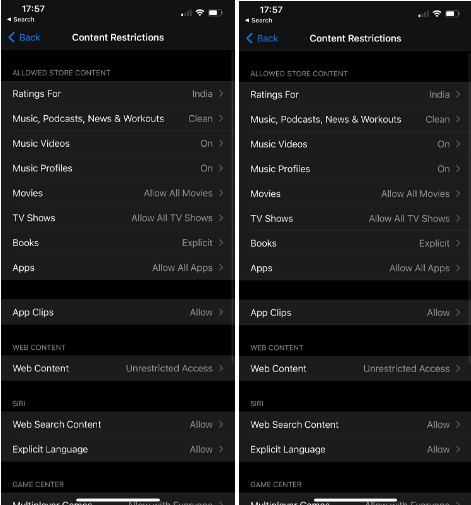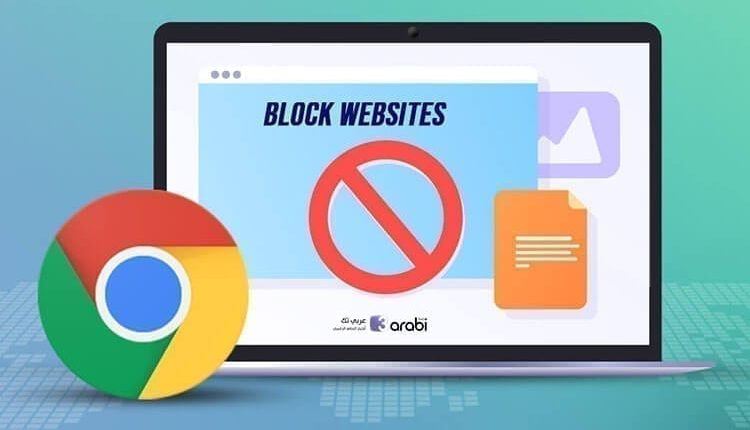
طرق سريعة لحظر مواقع الويب في متصفح جوجل كروم | Block Sites
حظر مواقع الويب في متصفح جوجل كروم ، يعد متصفح جوجل Chrome بلا شك أحد أفضل المتصفحات وأكثرها استخدامًا عبر جميع الأجهزة والأنظمة ومنها Windows و Android و iOS و Mac، وغيرها من الأنظمة الأخرى. يومًا بعد يوم، نتصفح مئات مواقع الويب باستخدام Chrome. ومع ذلك، إذا كانت هناك مواقع ويب تعرقل إنتاجيتك أو إذا كانت هناك مواقع ويب لا تريد لأطفالك أو طلابك أو موظفيك الوصول إليها على الكمبيوتر أو الجهاز المخصص لهم، فسنقدم لك حقًا طرق سريعة يمكنك من خلالها حظر مواقع الويب على متصفح Chrome، بغض النظر عن النظام الأساسي الذي تستخدمه. فسنقدم لكم طرق متنوعة ويكفي منكم فقط تحديد طريقة الاستخدام.
طرق سريعة لحظر مواقع الويب في متصفح جوجل كروم | Block Sites
الطرق التي سنستعرضها معكم هي طرق سريعة جدًا ويمكن لأي شخص تطبيقها في النظام الذي يستخدمه. فقط حدد الطريقة المناسبة لك والتي تجد راحتك فيها وطبقها لحجب أي موقع تريد عبر متصفح جوجل كروم.
-
الطريقة الأولى/ عبر استخدام الإضافات Extensions
هل تريد حظر مواقع الويب على Chrome على Android و iOS و Mac و Windows؟ هذه طريقة بسيطة حقًا. يمكن أن تساعدك العديد من ملحقات Chrome في حظر مواقع ويب وحتى حمايتها بكلمة مرور. أحد هذه الامتدادات هو BlockSite. إليك كيفية حظر المواقع في متصفح Chrome باستخدام هذه الإضافة المميزة.
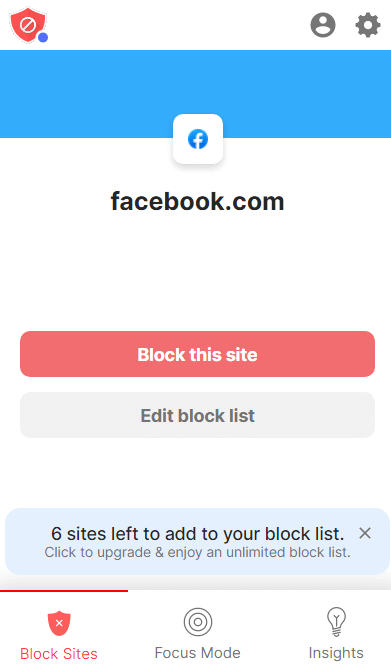
- في البداية، قم بالدخول إلى الرابط في الأسفل وهو رابط تثبيت إضافة BlockSite وذلك من خلال متصفح جوجل كروم.
- قم بالنقر على خيار إضافة إلى Chrome أو Add to Chrome.
- انتظر لحين أن يتم تثبيت هذه الإضافة في متصفحك. ومن ثم قم بإعادة تشغيل متصفح جوجل كروم مرة أخرى.
- توجه إلى موقع الويب الذي تريد حظره ثم انقر فوق إضافة BlockSite.
- ثم انقر على خيار Block this site.
يمكنك أيضًا حماية هذه المواقع بكلمة مرور عن طريق إضافة كلمة مرور لها بالنقر فوق تحرير قائمة الحظر Edit block list ثم تحديد حماية كلمة المرور Password Protection من الجزء الأيمن.
الجميل في هذه الإضافة أنها تتوفر على تطبيق خاص لكلٍ من هواتف الأندرويد وكذلك هواتف الآيفون. حيث يمكنكم تثبيتهما في هاتفكم واستخدامهم أسوة بالنسخة الخاصة بالحاسوب.
تحميل تطبيق BLOCKSITE للأندرويد
-
الطريقة الثانية / باستخدام التطبيقات على أجهزة Android و iOS
يتيح لك عالم تطبيقات Android القيام بالعديد من الأشياء الرائعة مثل تنظيف الملفات غير المرغوب فيها، ولعب جميع أنواع الألعاب، والتحقق من بيانات الجوال، والاستماع إلى الموسيقى، والعديد من الأشياء الأخرى. نحن سوف نضيف جوهرة أخرى إلى القائمة وهو أنه يمكنك الآن حظر المواقع على Chrome بمساعدة التطبيقات.
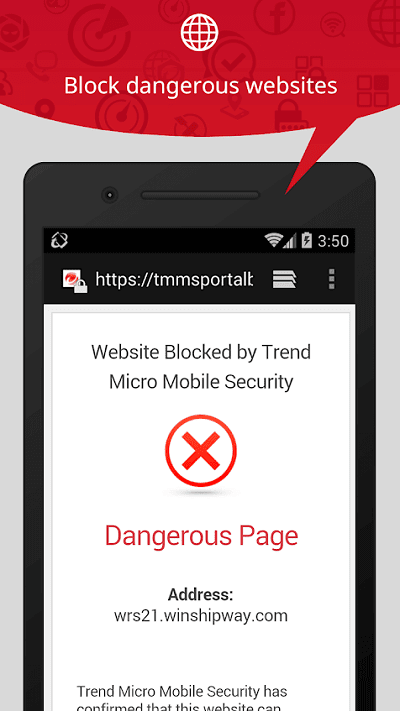
على سبيل المثال، يمكنك استخدام تطبيق Mobile Security من تطوير Trend Micro وحجب مواقع الويب. يتضاعف استخدامه أيضًا باعتباره ماسح ضوئي للخصوصية ومدقق Wi-Fi والعديد من الأشياء الأخرى. كما ويمكنكم استخدام التطبيق السابق أيضًا BlockSite لحظر المواقع في متصفح جوجل كروم في الهاتف.
-
الطريقة الثالثة / استخدام ملف Hosts في نظام التشغيل Windows 10
يلعب ملف المضيف أو الـ Host دورًا مهمًا في كيفية اتصال جهاز الكمبيوتر الخاص بك بالإنترنت، وبشكل أكثر تحديدًا مواقع الويب التي يتصل بها جهاز الكمبيوتر الخاص بك. هنا، سنتحدث عن كيفية حظر مواقع الويب ليس فقط على Chrome ولكن أيضًا على المتصفحات الأخرى.
في البداية، نطلب منك القيام بأمرين قبل تجربة الخطوات المذكورة أدناه.
- إنشاء نقطة استعادة. حتى إذا حدث خطأ ما، يمكنك العودة بأمان إلى إعداداتك القديمة.
- انسخ والصق ملف المضيف في مكان آخر في الحاسوب. لذلك، يمكنك استعادة الملف القديم في حالة حدوث خطأ ما في ملف المضيف الحالي.
دعنا ننتقل إلى الخطوات الفعلية لحظر المواقع على Chrome أو أي متصفح آخر باستخدام ملف الـ Host:
- قم بالدخول إلى مستكشف الملفات لديك في الحاسوب، ومن ثم قم بنسخ المسار في الأسفل ولصقه في مكان البحث وادخل إليه.
C:\Windows\System32\Drivers\etc\
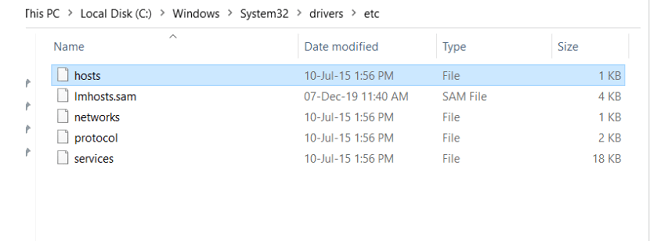
- سنركز هنا على ملف المضيف Host ولكن قبل القيام بأي شيء، يجب عليك إنشاء نسخة احتياطية من ملف الهوست. لذلك، انسخ الملف والصقه في المكان الذي تريده، على سبيل المثال سطح المكتب.
- الآن قم بالعودة مرة أخرى إلى المسار الذي يوجد فيه ملف الهوست، ومن ثم قم بفتح الملف بواسطة المفكرة.
- انسخ النص الكامل كما هو.
- في شريط بحث Windows، اكتب المفكرة أو notepad، ثم انقر فوق تشغيل كمسؤول.
- الصق النص كما هو في المفكرة الجديدة التي قمت بفتحها في حاسوبك.
- هنا يأتي الجزء الذي يجب التركيز معه، فلكل موقع ويب جديد تريد حظره، أضف سطرًا جديدًا مع 0.0.1 <عنوان URL لموقع الويب>.
على سبيل المثال، إذا كنت تريد حظر موقع Xyz، فاكتب:
127.0.0.1 www.xyz.com
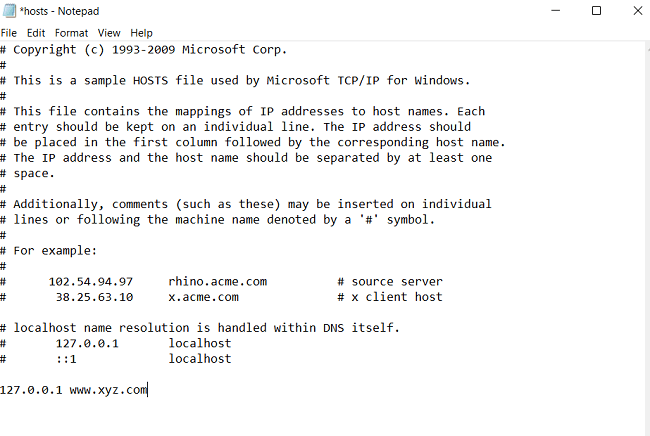
- احفظ الملف في المكان المذكور في النقطة رقم 1 وتأكد من اختيار جميع الملفات كنوع هذا الملف.
-
الطريقة الرابعة / استخدم ميزة Screen Time في نظام iOS
هل تشارك iPhone الخاص بك مع ابنك أو ابنتك أو شقيقك الأصغر الذي تريد فقط الوصول إلى مواقع ويب معينة؟ فيما يلي الخطوات التي يمكنك القيام بها للقيام بحظر المواقع لديهم:
- افتح تطبيق الإعدادات ثم انقر فوق Screen Time من الجانب الأيسر.
- من الجانب الأيمن للتطبيق، حدد قيود المحتوى والخصوصية أو Content & Privacy Restrictions.
- اضغط على خيار محتوى الويب Web Content وحدد مواقع الويب المسموح بها Allowed Websites فقط.
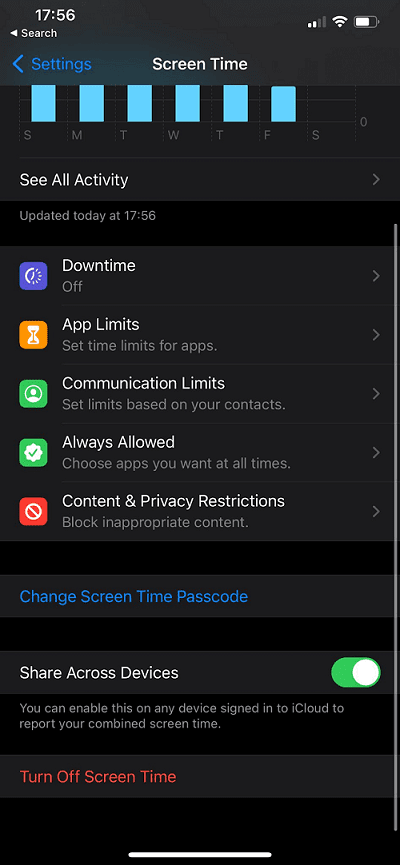
- أضف مواقع الويب التي تريد أن يصل إليها المستخدم فقط. فيما سيتم حظر باقي المواقع الأخرى غير تلك التي في القائمة.